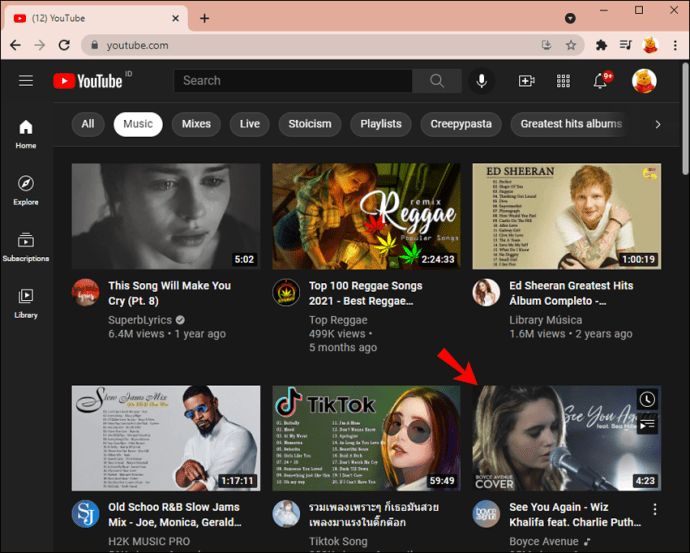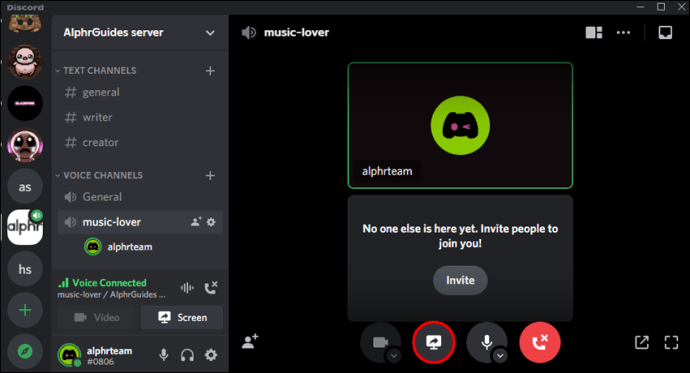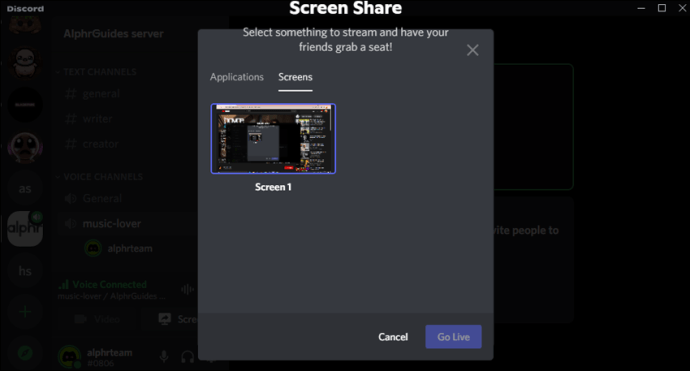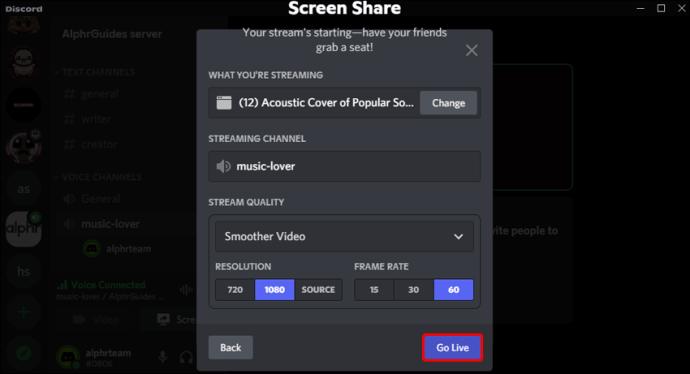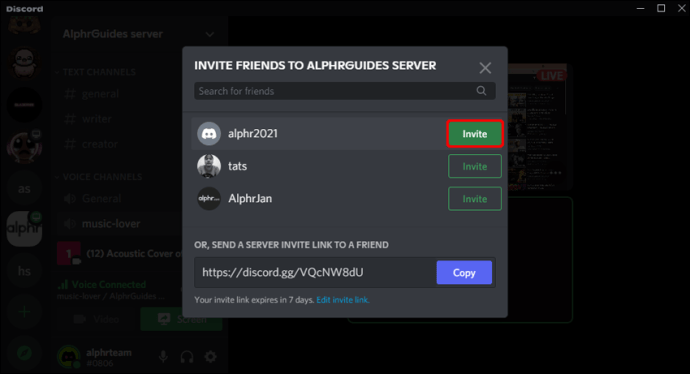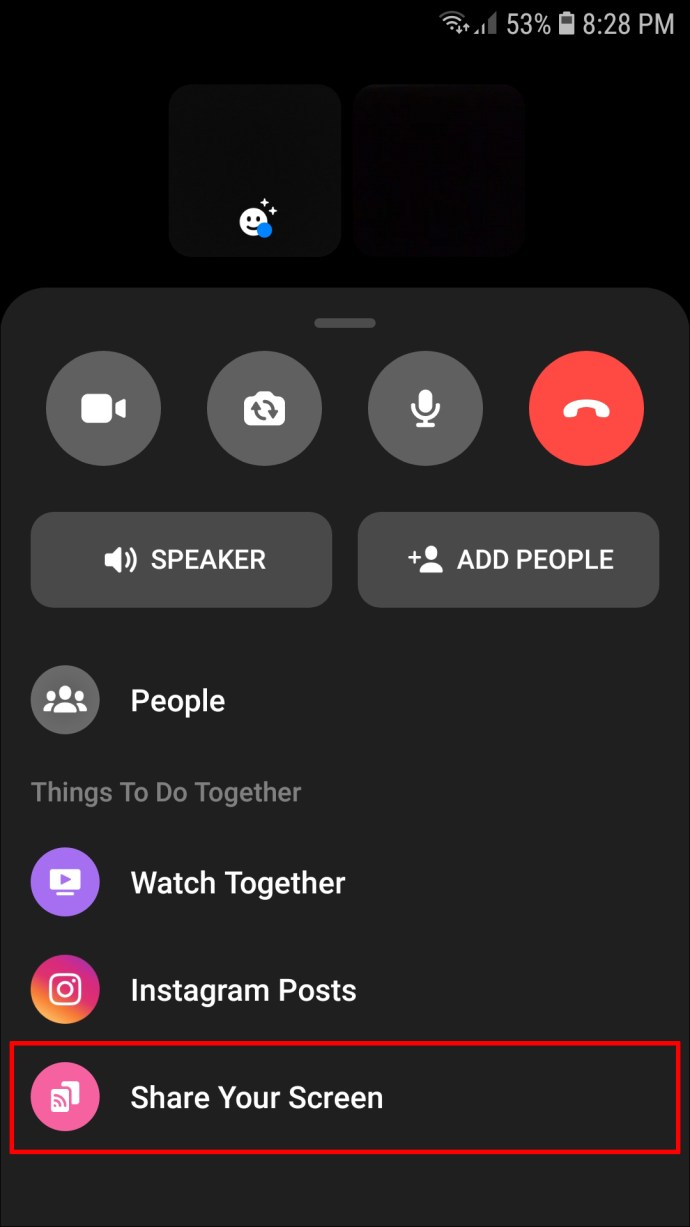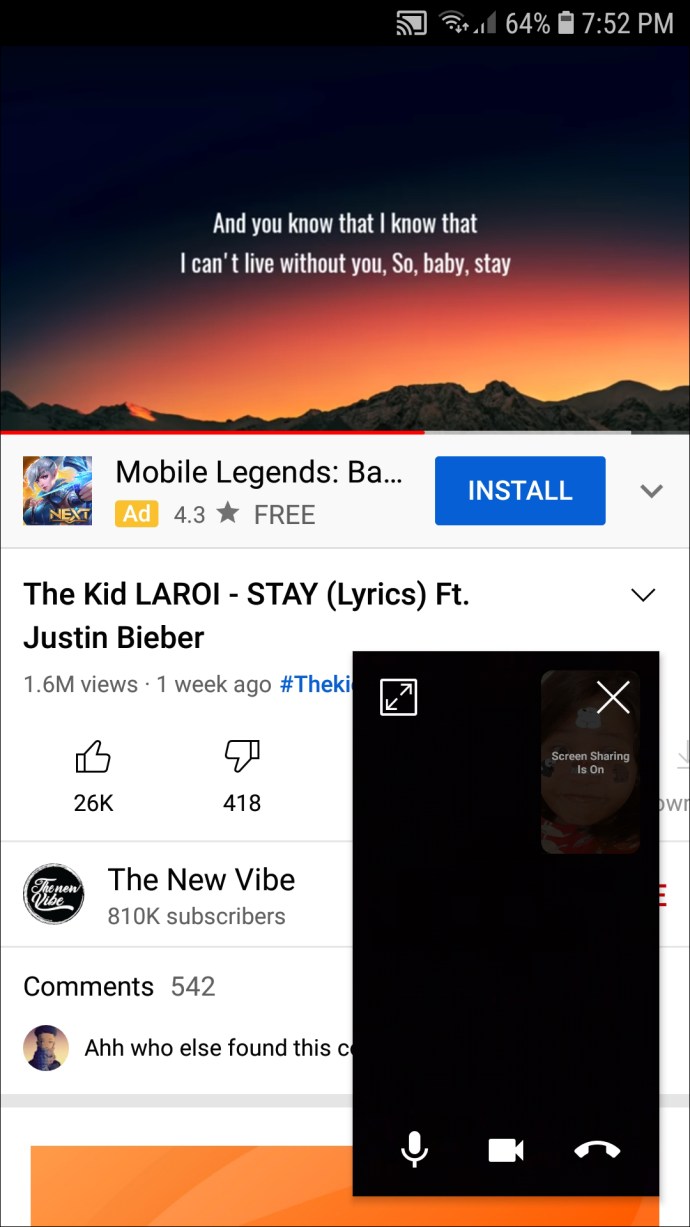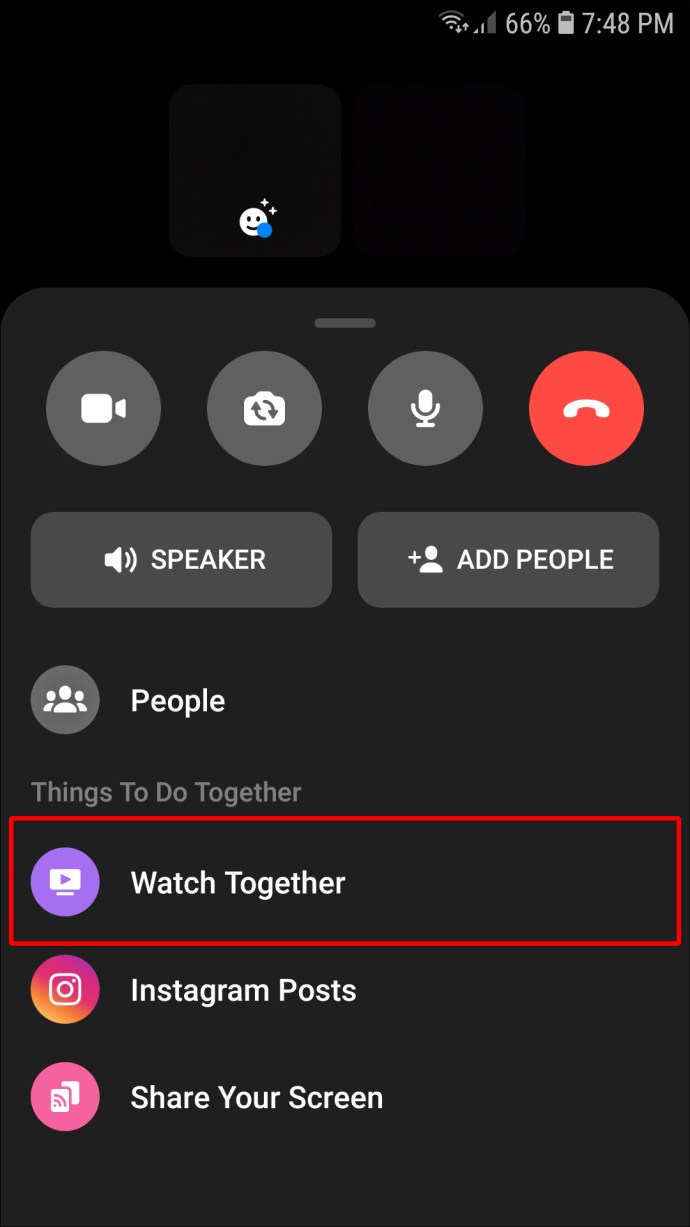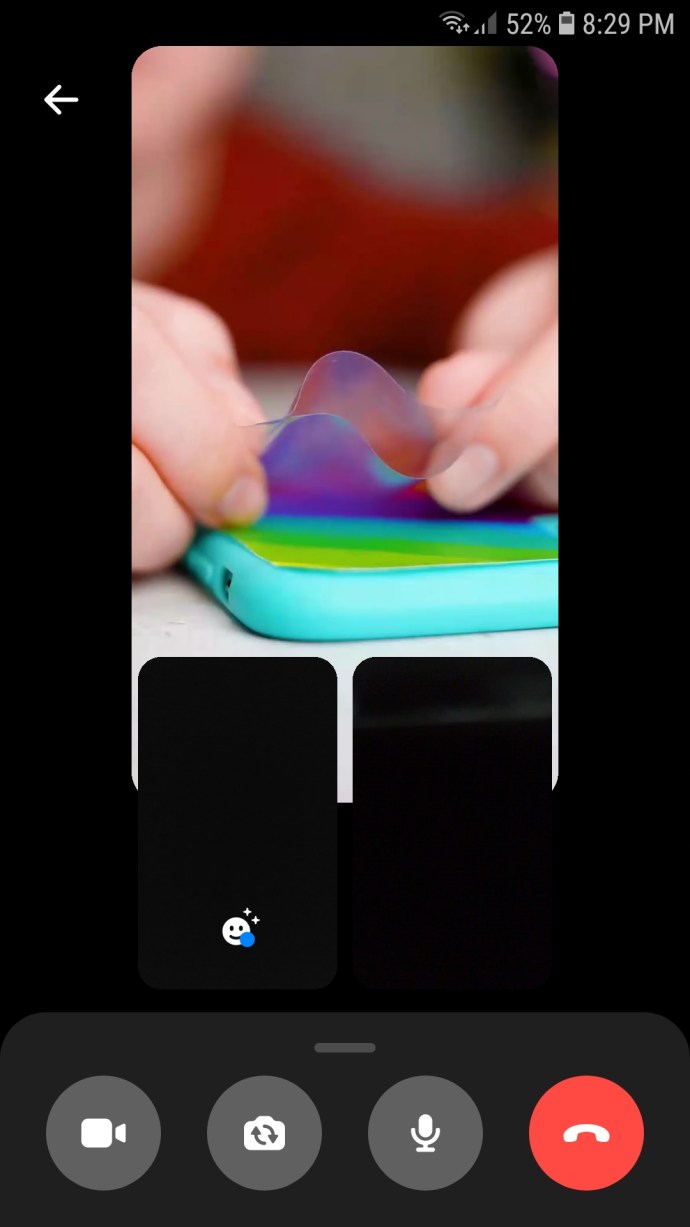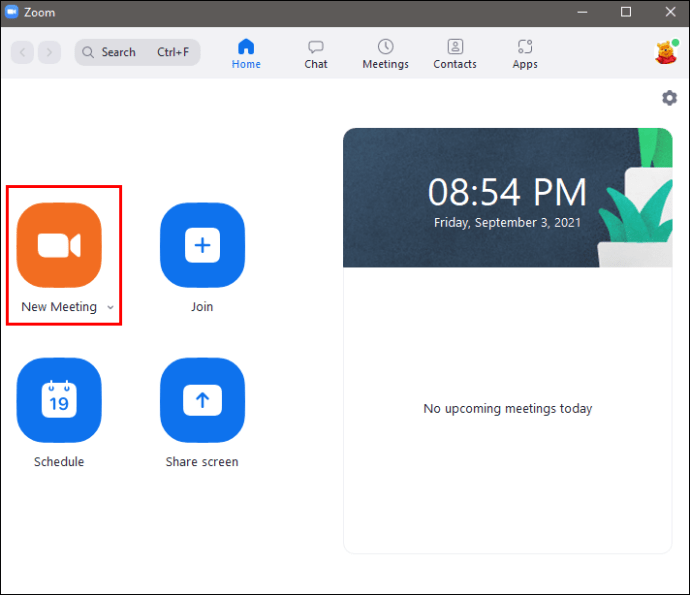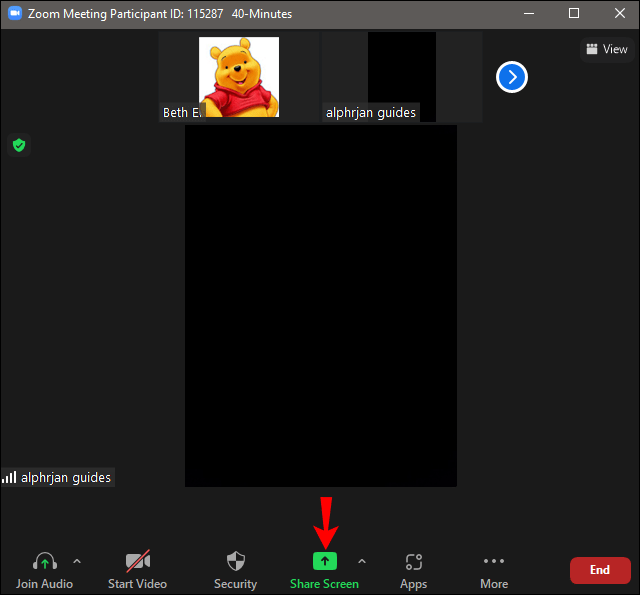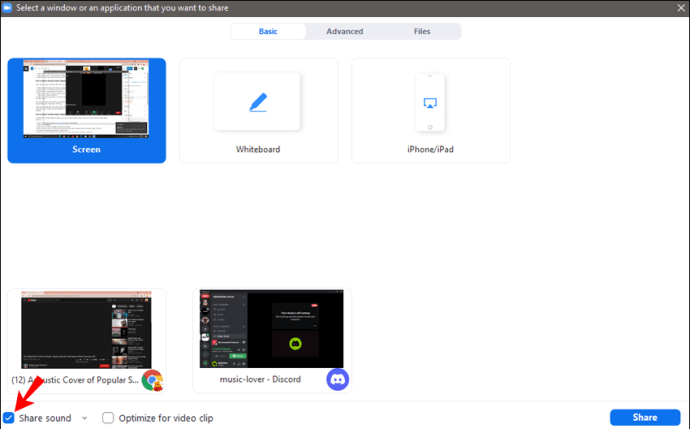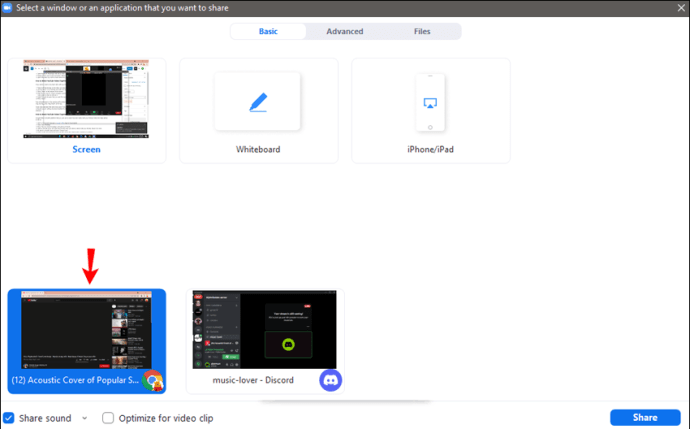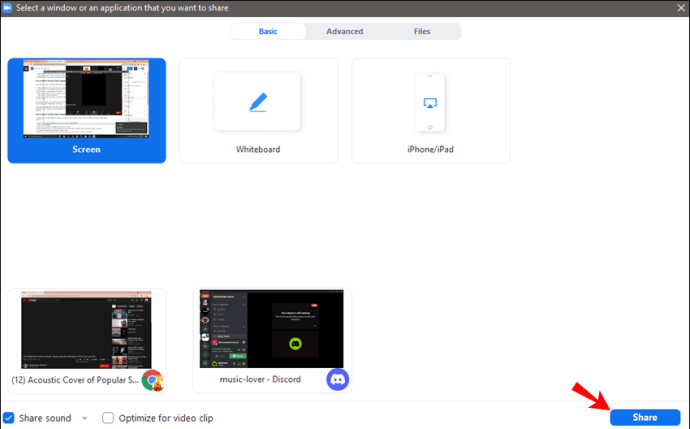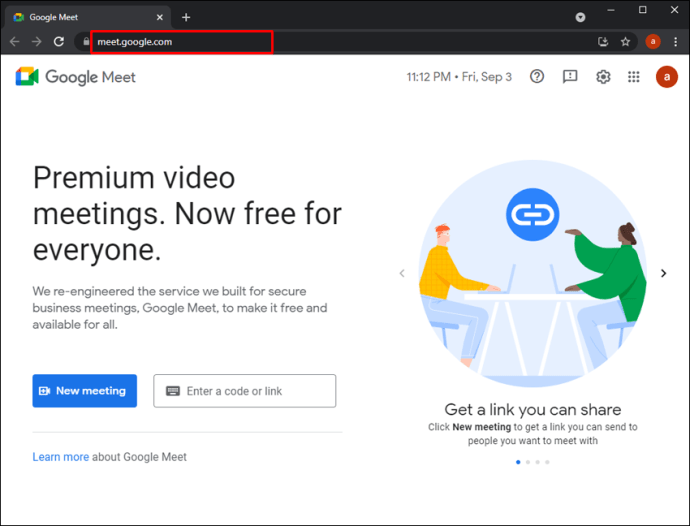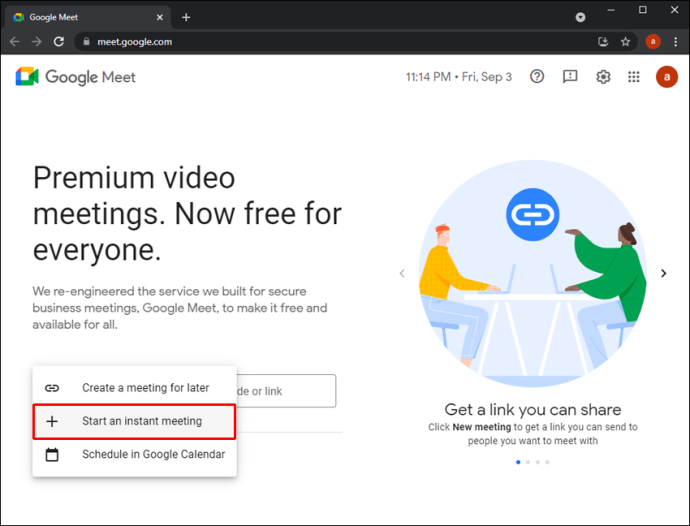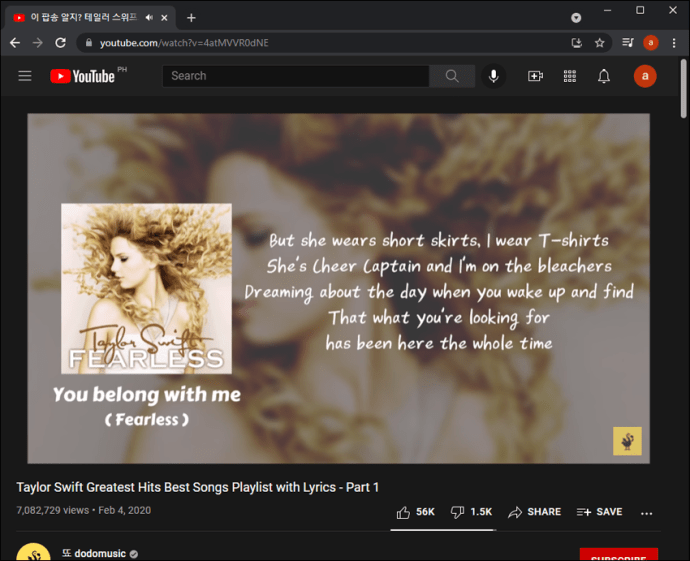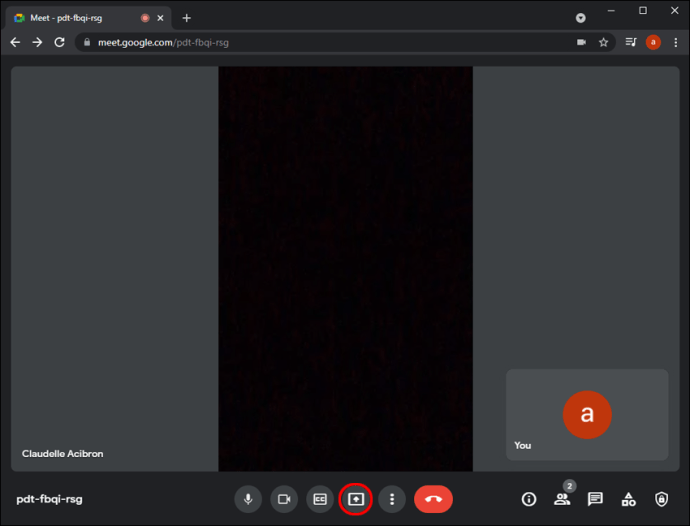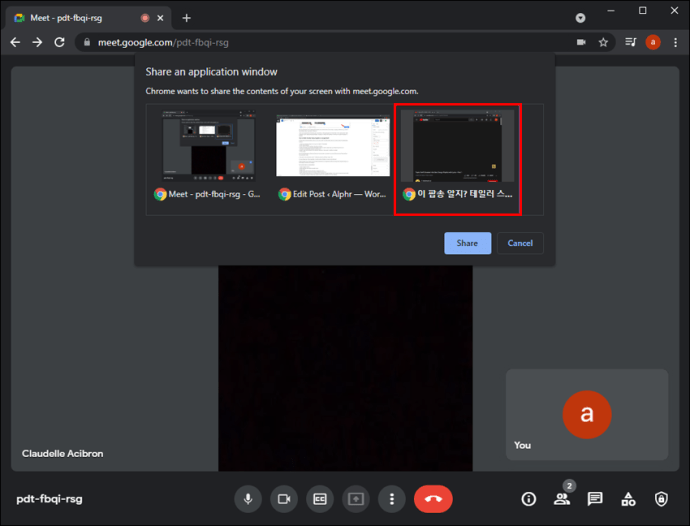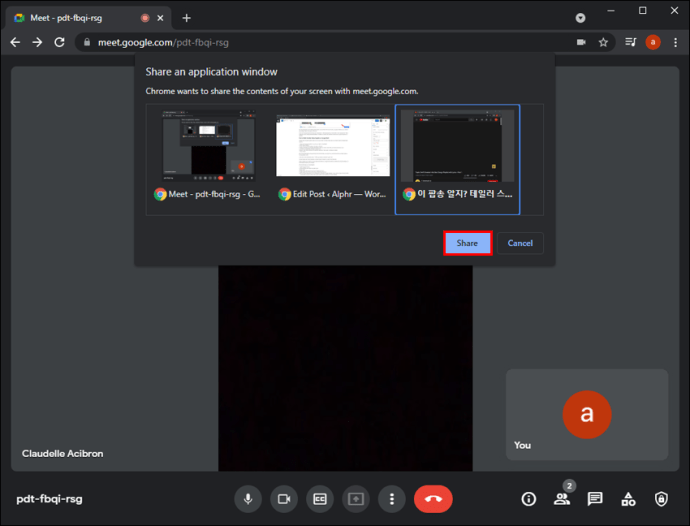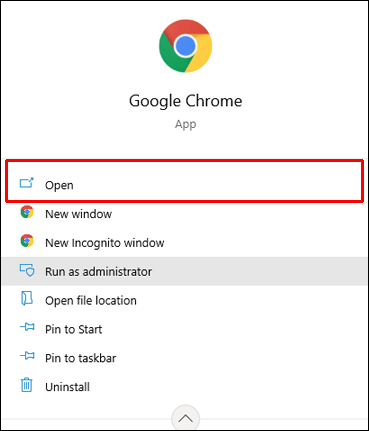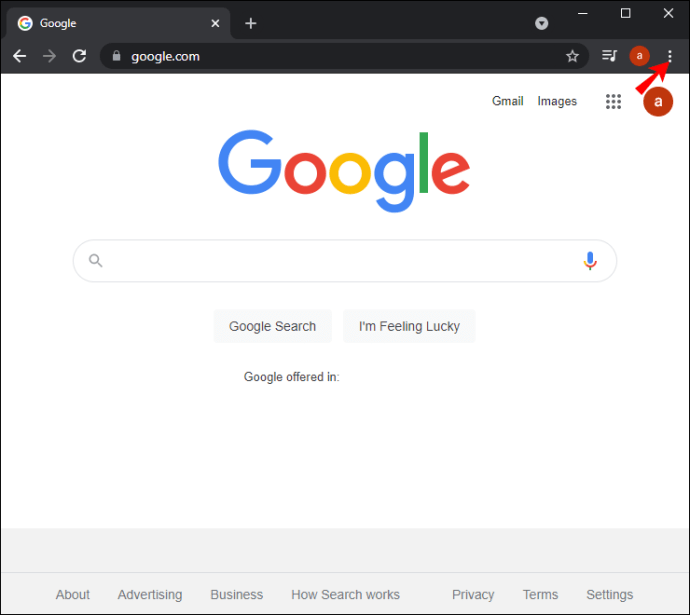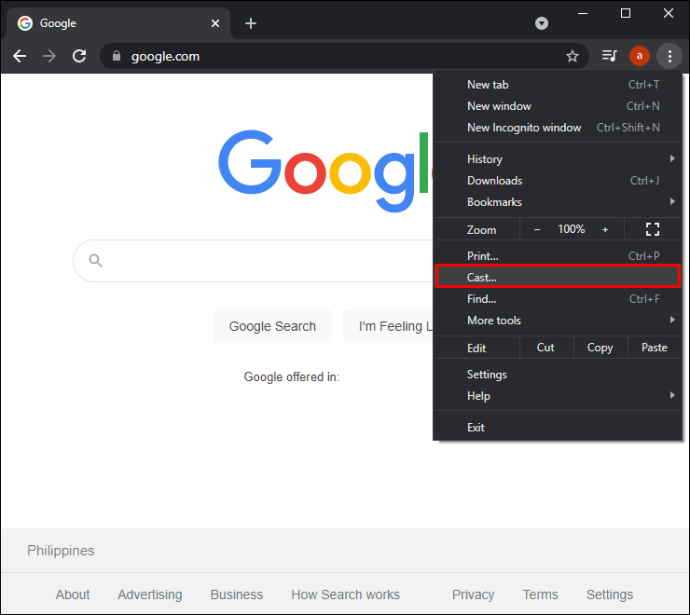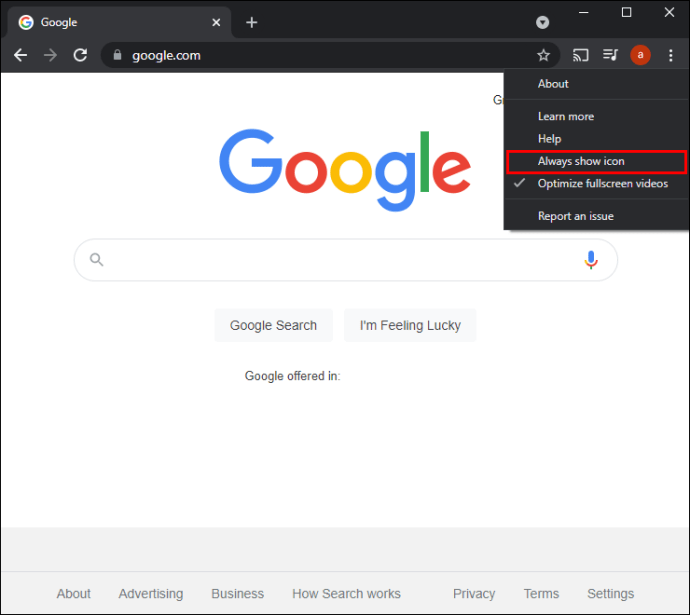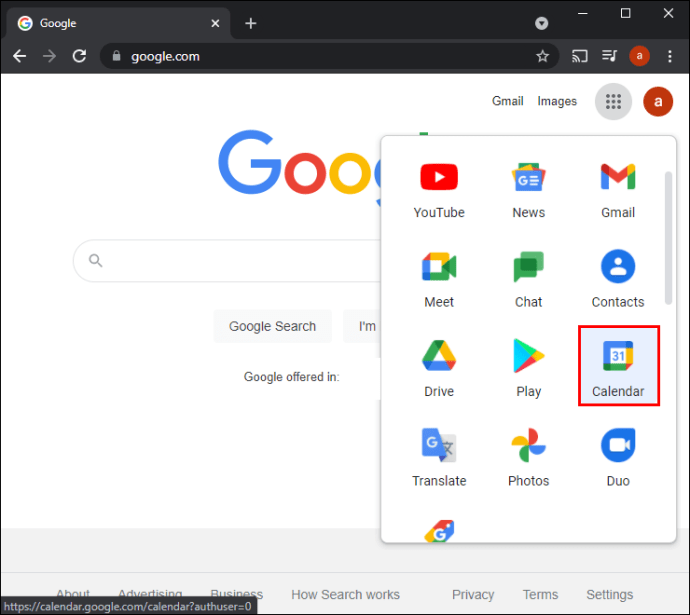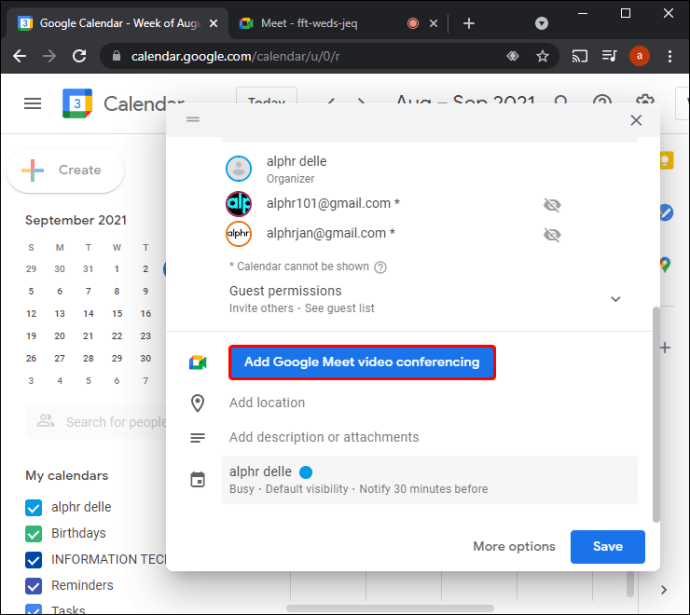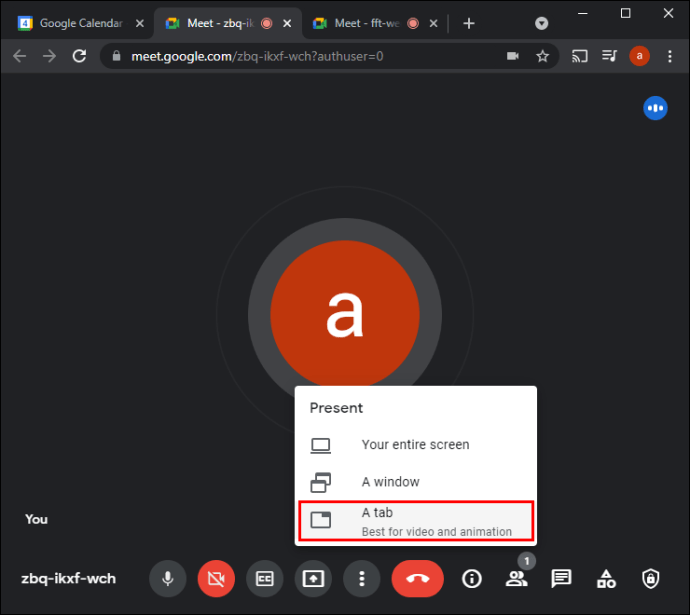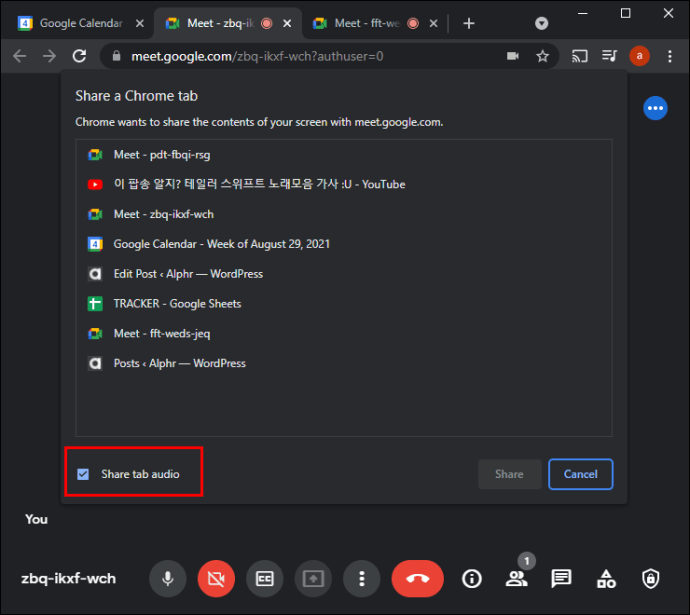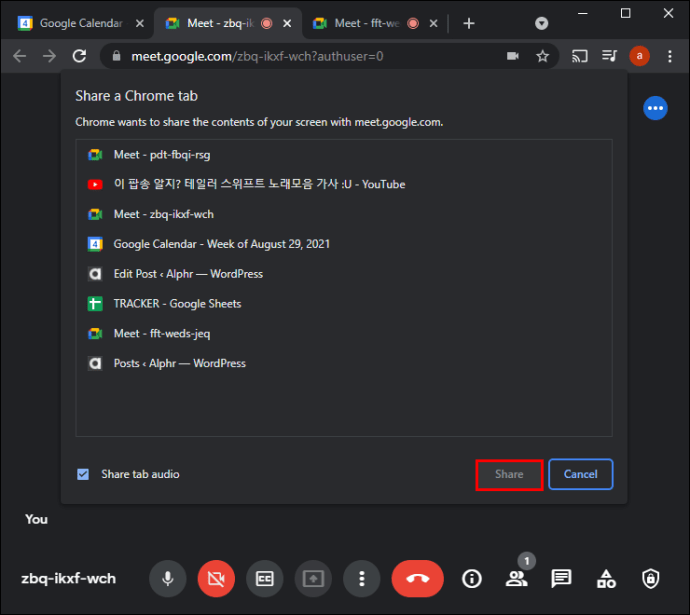YouTube videoklipu skatīšanās ir vēl patīkamāka, skatoties tos kopā ar ģimeni vai draugiem. Ja jūs bieži neredzat savus mīļotos vai viņi nedzīvo jūsu tuvumā, jūs priecāsities uzzināt, ka šī iespēja ir pieejama. Mūsdienu tehnoloģija ļauj jums un jūsu mīļajiem vienlaikus skatīties YouTube videoklipus.

Ja vēlaties uzzināt vairāk par to, kā skatīties YouTube videoklipus vienlaikus ar draugiem un ģimeni, nemeklējiet tālāk. Šajā rakstā tiks apspriests, kas jums jādara, lai baudītu YouTube videoklipus kopā ar saviem tuvajiem dažādās platformās.
Kā skatīties YouTube kopā ar draugiem
Ja kāda iemesla dēļ nevarat apmeklēt savus draugus, joprojām varat baudīt YouTube saturu kopā, kopīgojot ar viņiem savu ekrānu. Process atšķiras atkarībā no izmantotās lietotnes. Mēs iepazīstināsim jūs ar populārākajiem.
Kā skatīties YouTube kopā pakalpojumā Discord
Ja izmantojat Discord un vēlaties skatīties YouTube videoklipus ar draugiem, varat to izdarīt, kopīgojot ekrānu, vienkārši izpildiet tālāk norādītās darbības.
- Dodieties uz YouTube un atrodiet videoklipu, kuru vēlaties atskaņot.
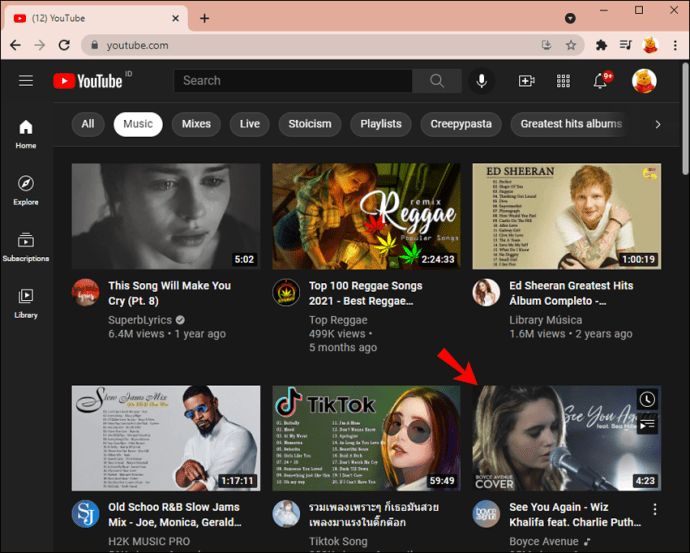
- Ja vēl neesat to izdarījis, instalējiet lietotni Discord izmantotajai operētājsistēmai. Šī opcija nav pieejama Discord vietnē.
- Meklējiet un pievienojieties kanālam, kurā varat straumēt savu balsi. Ja neesat pārliecināts, vai varat straumēt, pārliecinieties, vai apakšā ir noklikšķināma uz ikonas “Video” vai “Ekrāns”.
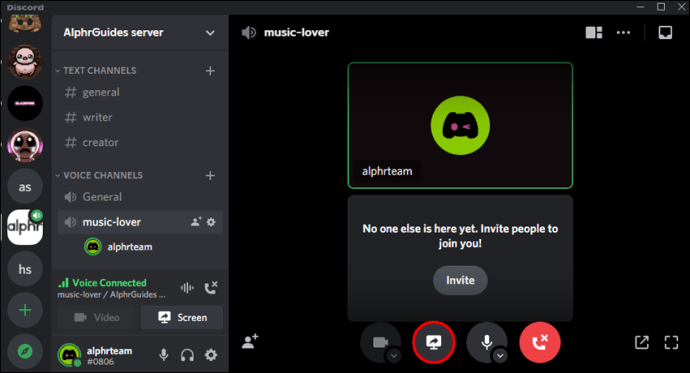
- Izvēlieties "Ekrāns" un atlasiet logu, kuru vēlaties kopīgot. Šajā gadījumā tā būs pārlūkprogramma ar cilni YouTube.
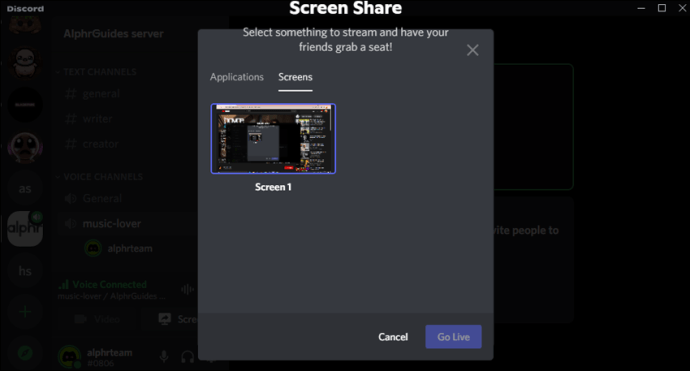
- Pārliecinieties, vai ir ieslēgta pārslēgšanas poga blakus vienumam “Skaņa”.
- Nospiediet “Sākt tiešraidi”.
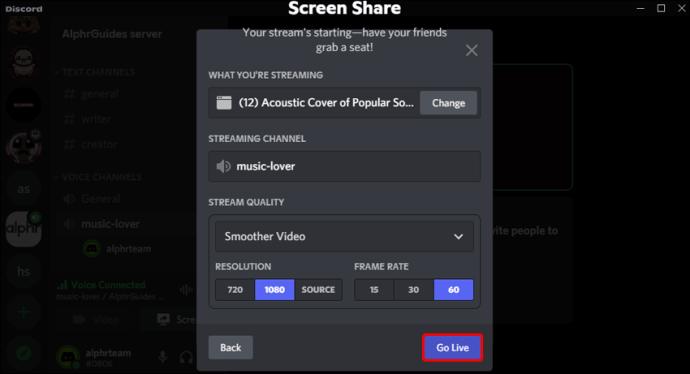
- Uzaiciniet savus draugus uz balss kanālu.
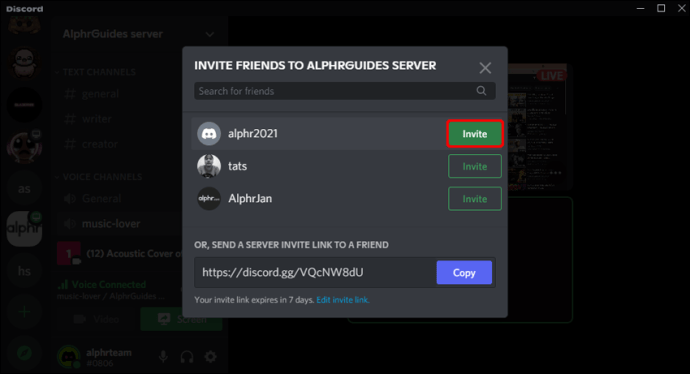
Ir svarīgi ņemt vērā: ja vēlaties izmantot Discord, lai skatītos YouTube kopā ar draugiem, viņiem ir nepieciešams arī Discord konts.
Kā skatīties YouTube kopā pakalpojumā Facetime?
Apple iepazīstināja ar iOS15 beta versiju, un jūs varat tai reģistrēties šeit. Starp citām jaunajām pievienojumprogrammām beta versijā tika ieviesta jauna FaceTime funkcija ar nosaukumu SharePlay. Šī funkcija ļauj koplietot ekrānu ar draugiem FaceTime videozvana laikā.
Pagaidām šī funkcija ir pieejama tikai tad, ja jums un jūsu draugiem ir instalēta iOS15 beta versija. Ja darāt, tālāk ir norādīts, kā varat izmantot SharePlay.
- Sarunas laikā nospiediet ikonu zem pogas “Beigt”.
- Nospiediet “Koplietot manu ekrānu”.
- Dodieties uz YouTube un atskaņojiet vajadzīgo videoklipu.
Tagad visi zvana dalībnieki varēs redzēt jūsu videoklipu. Straumēšanas laikā jūs redzēsiet purpursarkanu rāmi. Ņemiet vērā, ka arī citi dalībnieki varēs redzēt jūsu seju. Ja vēlaties to atspējot, programmā FaceTime noņemiet atzīmi no video ikonas.
Kā skatīties YouTube kopā pakalpojumā Messenger
Facebook Messenger ļauj koplietot ekrānu lietotnē. Tālāk ir norādīts, kā piekļūt opcijai.
- Videozvana laikā pakalpojumā Messenger velciet uz augšu un nospiediet “Kopīgot savu ekrānu”.
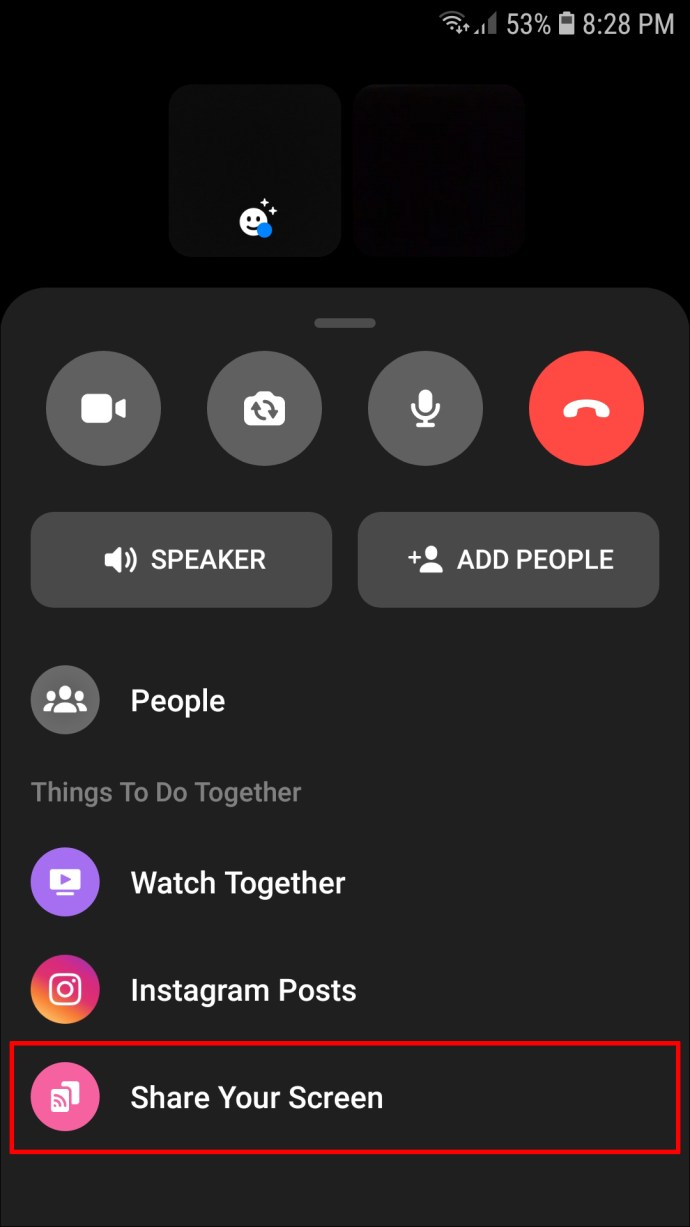
- Nospiediet "Sākt apraidi".
- Dodieties uz vietni YouTube un atskaņojiet videoklipu, kuru vēlaties skatīties kopā ar draugiem.
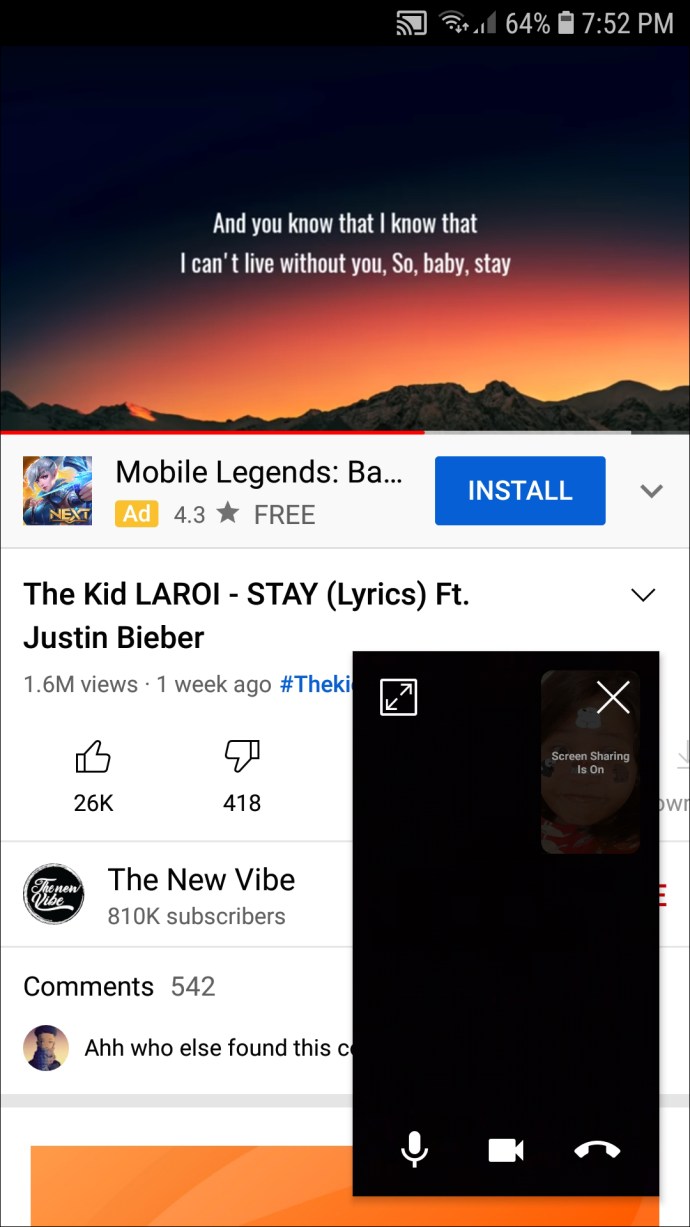
Kamēr kopīgojat ekrānu, tajā pašā laikā būs redzams sarkans rāmis. Pieskarieties tai ikreiz, kad vēlaties pārtraukt ekrāna kopīgošanu, un nospiediet “Apturēt apraidi”.
Ir svarīgi ņemt vērā, ka varat kopīgot ekrānu tikai tad, ja zvanā ir dalībnieki.
Kā kopā skatīties Facebook videoklipus pakalpojumā Messenger?
Papildus ekrāna koplietošanai Facebook Messenger piedāvā funkciju “Skatīties kopā”. Tas ļauj jums skatīties Facebook videoklipus ar draugiem. Šādā gadījumā varat iespējot šo opciju pat pirms dalībnieki pievienojas zvanam.
Lai iespējotu šo opciju, veiciet tālāk norādītās darbības.
- Atveriet Facebook Messenger un sāciet videozvanu.
- Velciet uz augšu no ekrāna un atlasiet “Skatīties kopā”.
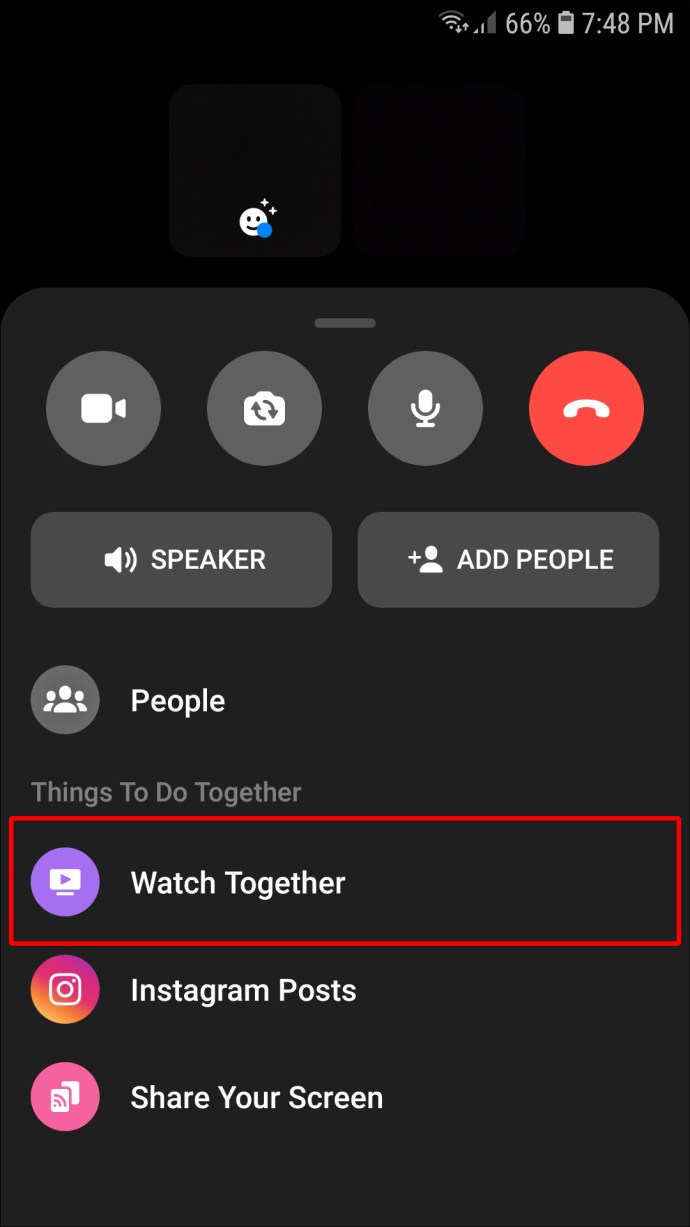
- Atveriet videoklipu, kuru vēlaties kopīgot zvana laikā, vai ierakstiet tā nosaukumu meklēšanas joslā.
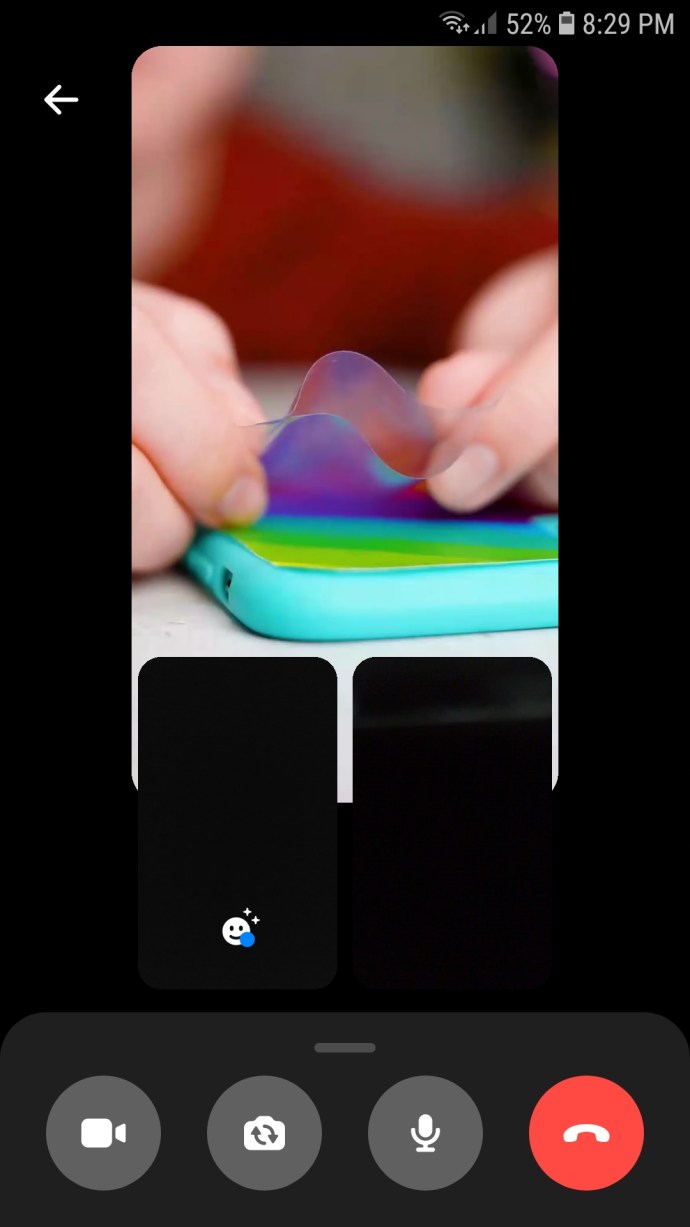
Kā kopā skatīties YouTube videoklipus, izmantojot tālummaiņu
Ja vēlaties kopīgot YouTube videoklipu ar draugiem pakalpojumā Zoom, veiciet tālāk norādītās darbības.
- Atveriet pakalpojumu YouTube un pārejiet uz videoklipu, kuru vēlaties kopīgot.
- Palaidiet tālummaiņu, vadiet sapulci un pagaidiet, līdz visi pievienojas.
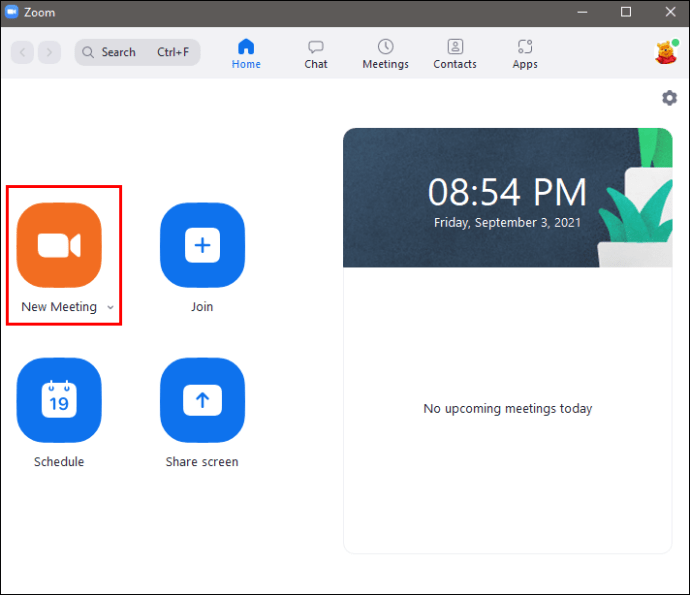
- Ekrāna apakšā nospiediet "Kopīgot".
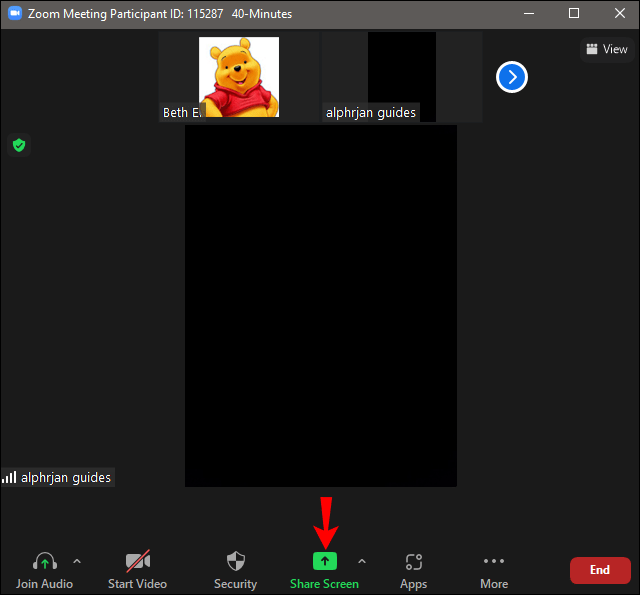
- Atzīmējiet izvēles rūtiņu blakus “Kopīgot datora skaņu”. Noteikti dariet to, jo bez tā dalībnieki varēs tikai redzēt video (un ne dzirdēt).
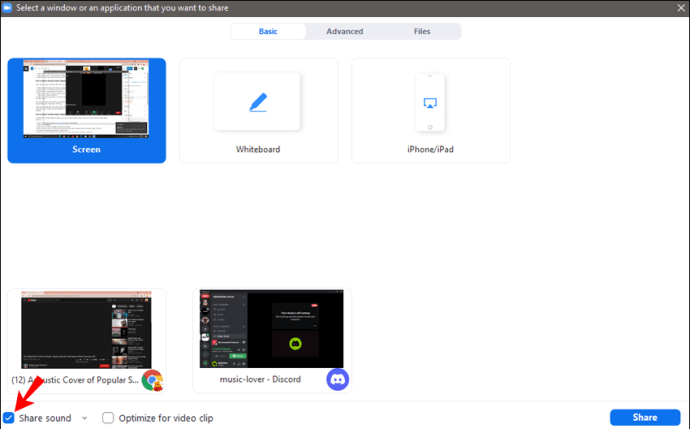
- Atlasiet tīmekļa pārlūkprogrammu, kuru izmantojāt YouTube atvēršanai pirmajā darbībā.
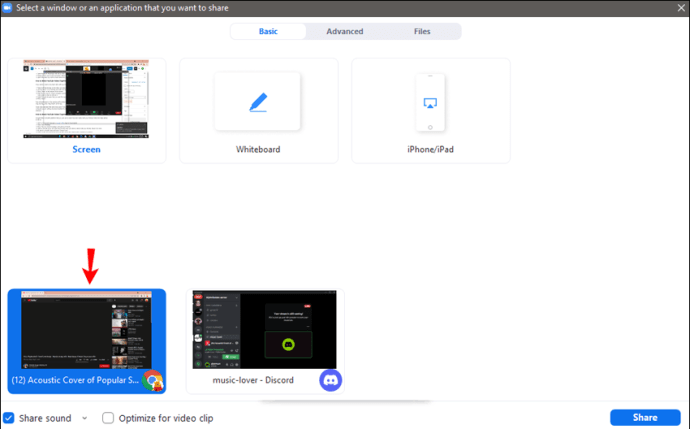
- Nospiediet "Kopīgot".
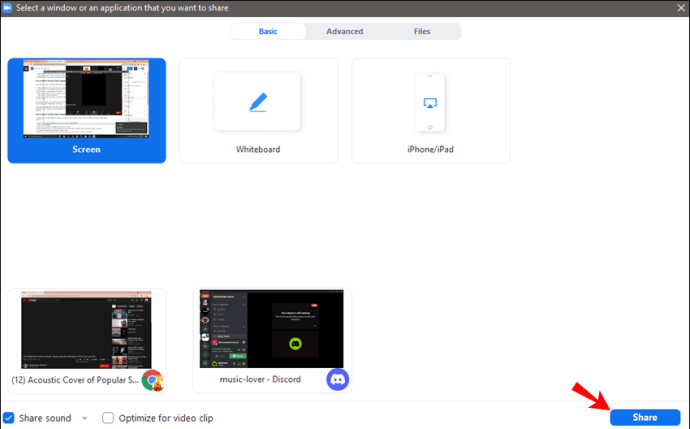
Tagad visi sapulces dalībnieki varēs redzēt un dzirdēt jūsu atskaņoto YouTube videoklipu. Ikreiz, kad vēlaties pārtraukt kopīgošanu, augšpusē nospiediet “Pārtraukt kopīgošanu”.
Daži lietotāji ziņoja, ka, nospiežot “Pārtraukt kopīgošanu”, citi dalībnieki tos nevar dzirdēt. Tas ir tāpēc, ka iestatījums “Koplietot datora skaņu” palika iespējots. Lai to atspējotu, noņemiet atzīmi no izvēles rūtiņas un pārliecinieties, vai ir atlasīts pareizais mikrofons.
Kā kopā skatīties YouTube videoklipus pakalpojumā Google Meet
Google Meet ir vēl viena platforma, kuru varat izmantot, lai kopā ar draugiem skatītos YouTube videoklipus. Lai to izdarītu, veiciet tālāk norādītās darbības.
- Atveriet pārlūkprogrammu un dodieties uz Google Meet. Pierakstieties, ja tiek prasīts.
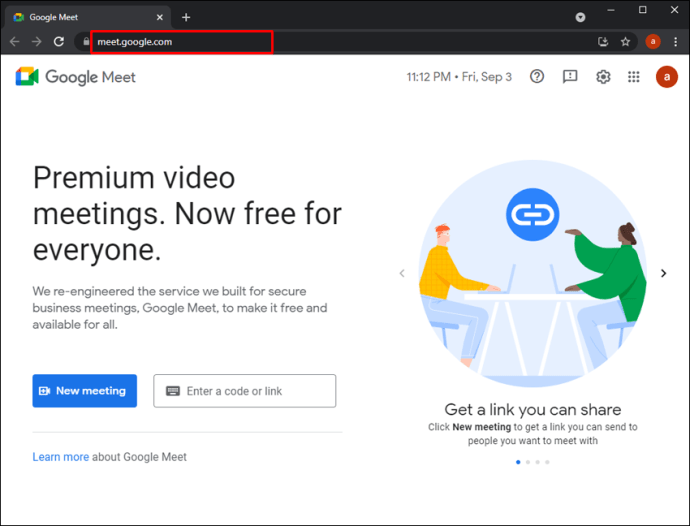
- Nospiediet "Jauna sapulce".

- Nospiediet "Sākt tūlītēju sapulci" un pievienojiet savus draugus.
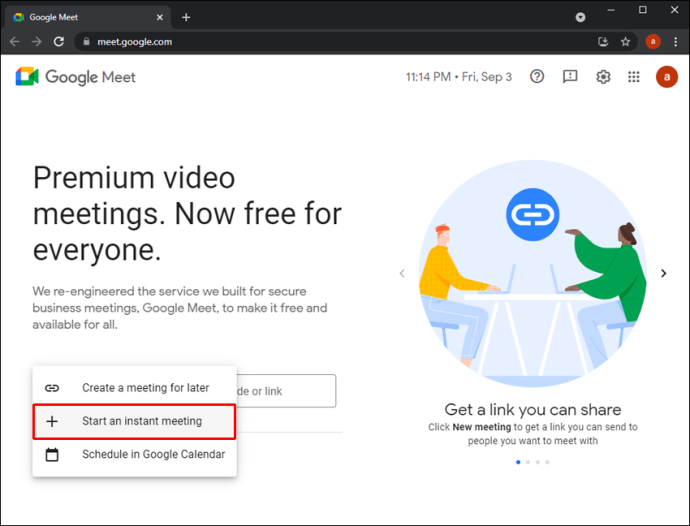
- Atveriet jaunu cilni, atveriet vietni YouTube un atrodiet videoklipu, kuru vēlaties skatīties kopā ar draugiem. Pagaidām pārtrauciet to.
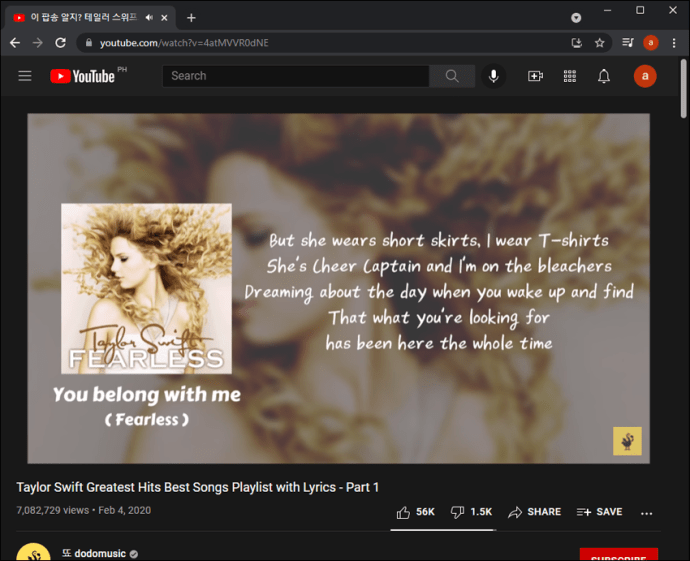
- Atgriezieties pakalpojumā Google Meet un nospiediet “Prezentēt tūlīt”.
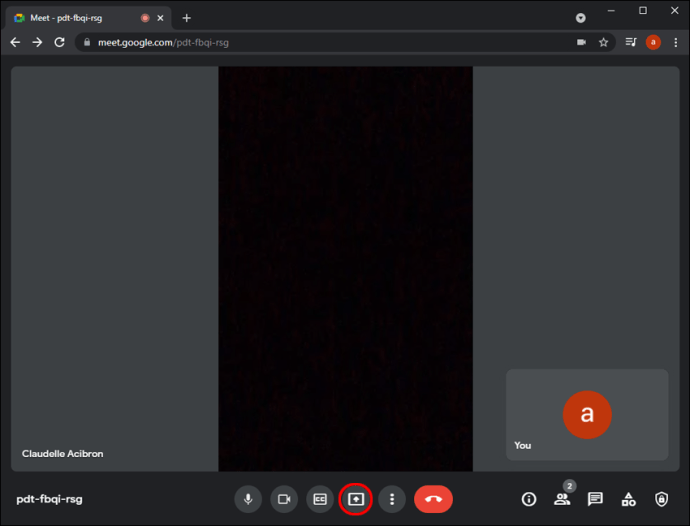
- Atlasiet cilni A un izvēlieties cilni YouTube. Pārliecinieties, vai ir atzīmēta izvēles rūtiņa Kopīgot audio.
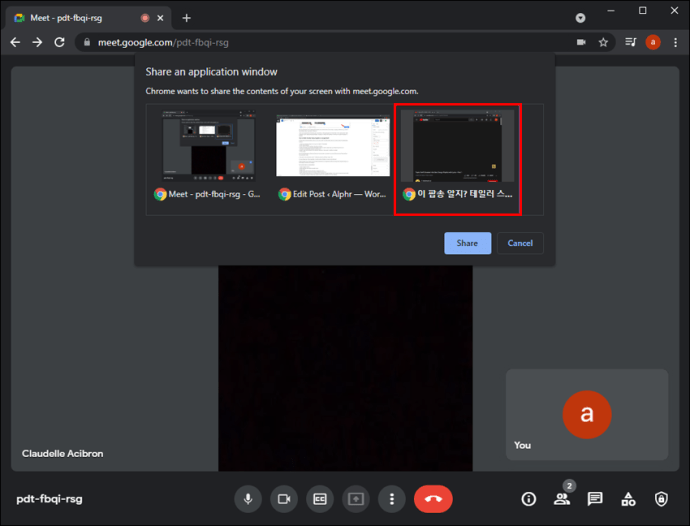
- Nospiediet "Kopīgot".
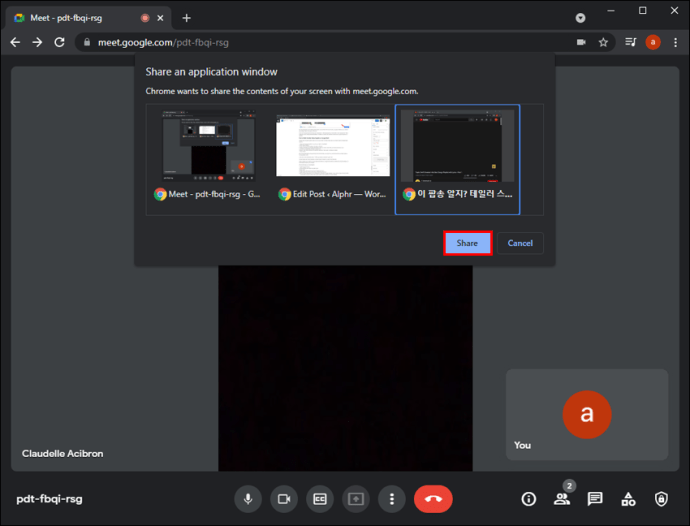
Tagad visi dalībnieki redzēs un dzirdēs jūsu kopīgoto YouTube videoklipu. Jūs joprojām varat tērzēt ar draugiem, nepārtraucot video.
Ja vēlaties izmantot pilnekrāna režīmu, nospiediet “f”. Ja vēlaties to samazināt, nospiediet taustiņu Esc.
Lai pārtrauktu kopīgošanu, pieskarieties “Pārtraukt prezentāciju”, kad videoklips ir pabeigts, vai aizveriet cilni YouTube.
Ir vēl viens veids, kā pakalpojumā Google Meet kopīgot YouTube videoklipus ar draugiem. Izmantojot šo metodi, svarīgi ir izmantot Google Chrome kā pārlūkprogrammu.
Tālāk ir norādītas darbības, kas jums jāveic.
- Atveriet Google Chrome.
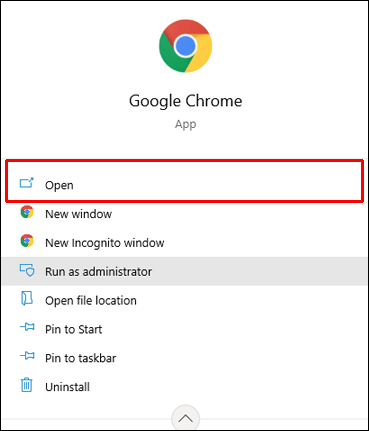
- Nospiediet trīs punktus augšējā labajā stūrī.
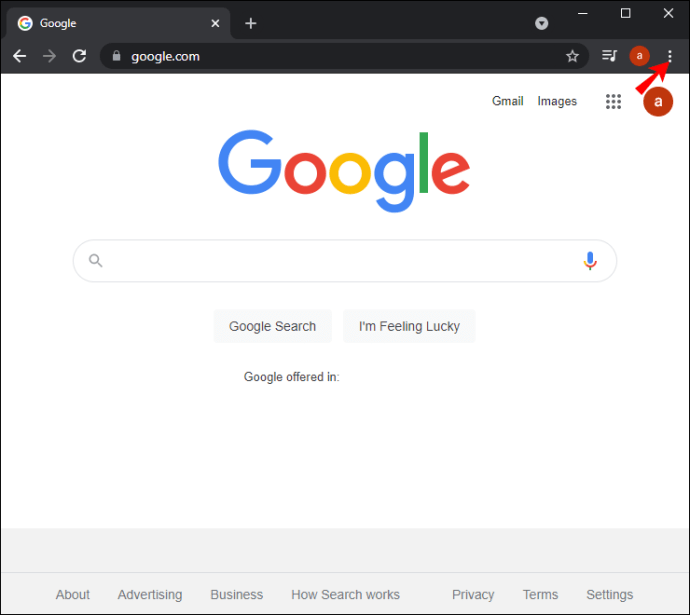
- Nospiediet "Apraide".
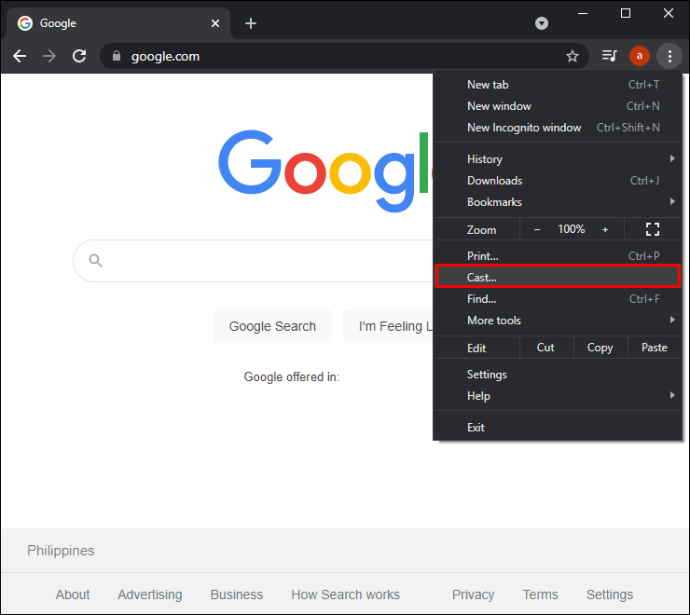
- Ar peles labo pogu noklikšķiniet uz apraides ikonas un nospiediet “Vienmēr rādīt ikonu”.
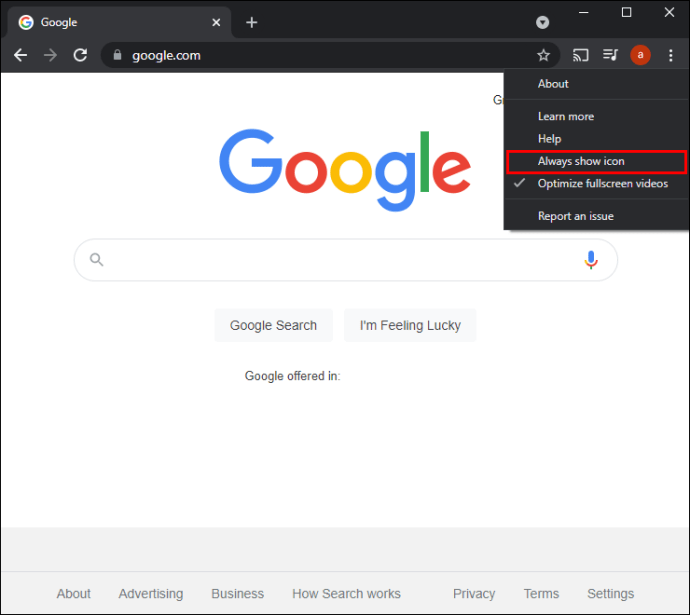
- Vēlreiz ar peles labo pogu noklikšķiniet uz ikonas un nospiediet “Iespējot mākoņpakalpojumus”.
- Pieskarieties deviņiem punktiem blakus savam profila attēlam un atlasiet “Google kalendārs”. Ja vēlaties straumēt YouTube pakalpojumā Google Meet, izmantojot šo metodi, sapulce ir jāieplāno Google kalendārā.
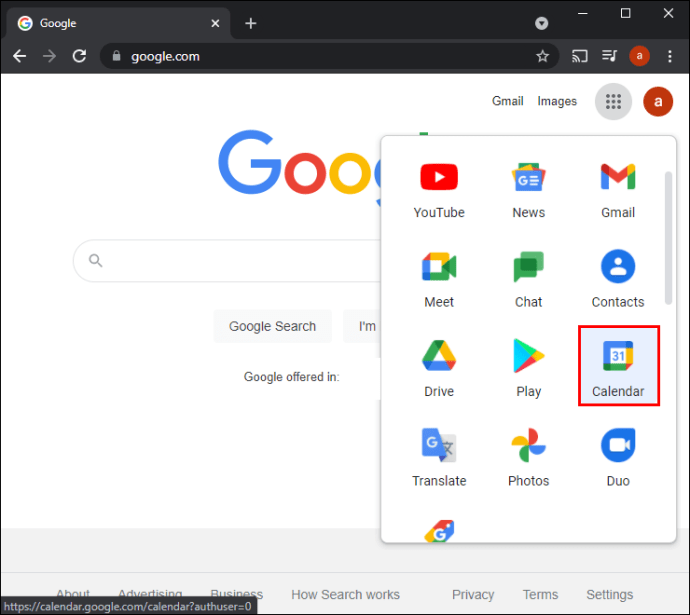
- Izveidojiet sapulci un noteikti atlasiet “Pievienot konferenci”. Uzaiciniet savus draugus uz tikšanos.
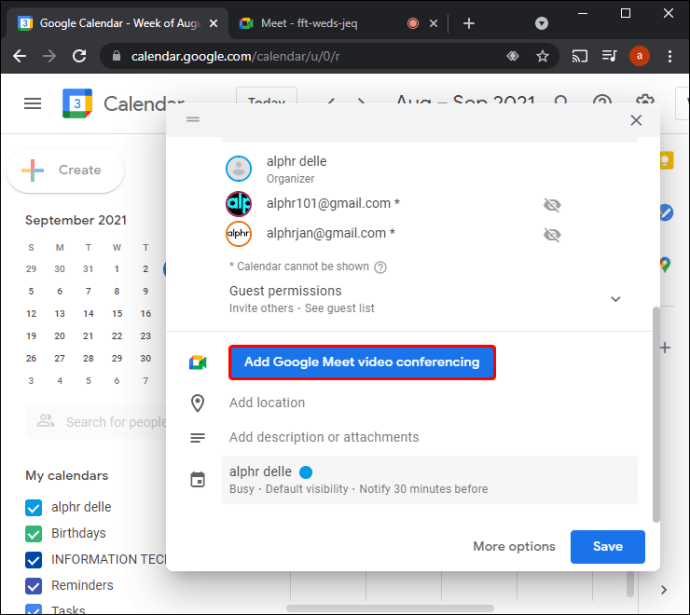
- Kad visi ir pievienojušies, atveriet jaunu cilni, atveriet vietni YouTube un atrodiet videoklipu, kuru vēlaties kopīgot.
- Augšējā labajā stūrī nospiediet apraides ikonu un atlasiet sapulces nosaukumu.
YouTube videoklips tagad tiks atskaņots pakalpojumā Google Meet. Ikreiz, kad vēlaties pārtraukt YouTube kopīgošanu, nospiediet apraides ikonu un “Pārtraukt apraidi”.
Kā kopīgot saglabātu videoklipu pakalpojumā Google Meet
Ja vēlaties kopīgot videoklipu, ko esat saglabājis datorā, izmantojot Google Meet, veiciet tālāk norādītās darbības.
- Atrodiet videoklipu, kuru vēlaties kopīgot, un velciet un nometiet to jaunā Chrome cilnē.
- Izveidojiet sapulci, uzaiciniet savus draugus un gaidiet, līdz viņi pievienosies.
- Kad viņi ir pievienojušies, nospiediet pogu “Parādīt tūlīt”.
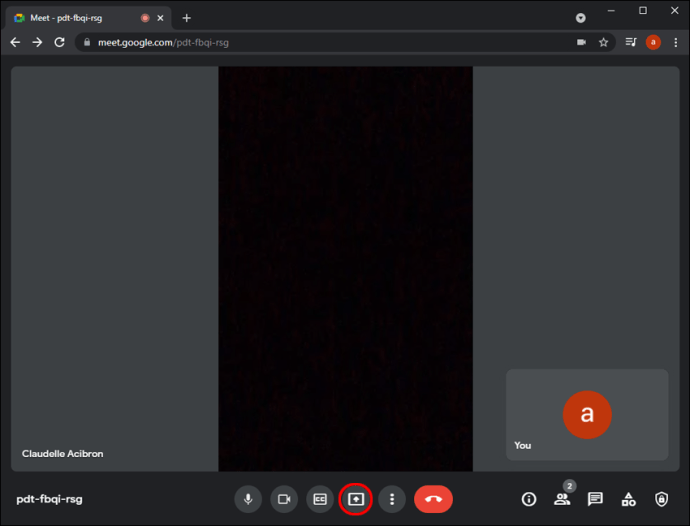
- Atlasiet "cilni".
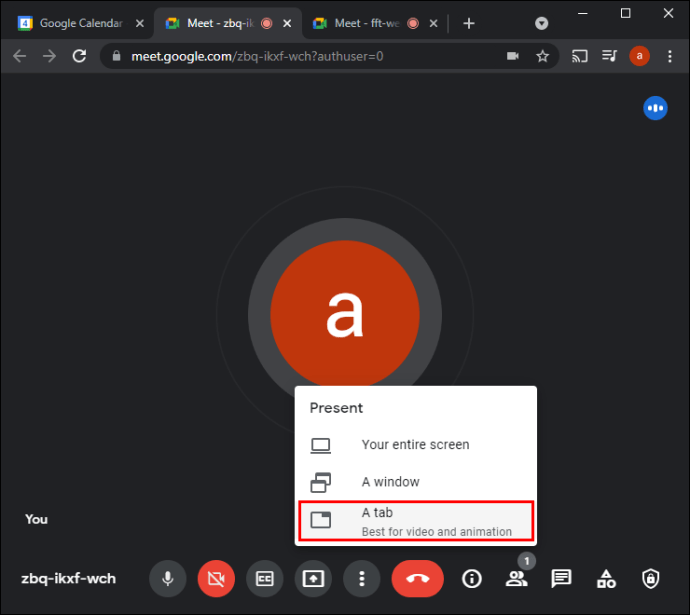
- Noklikšķiniet uz cilnes ar savu video failu. Pārbaudiet, vai ir atzīmēta izvēles rūtiņa Kopīgot audio. Ja tā nav, jūs kopīgosit videoklipu bez skaņas.
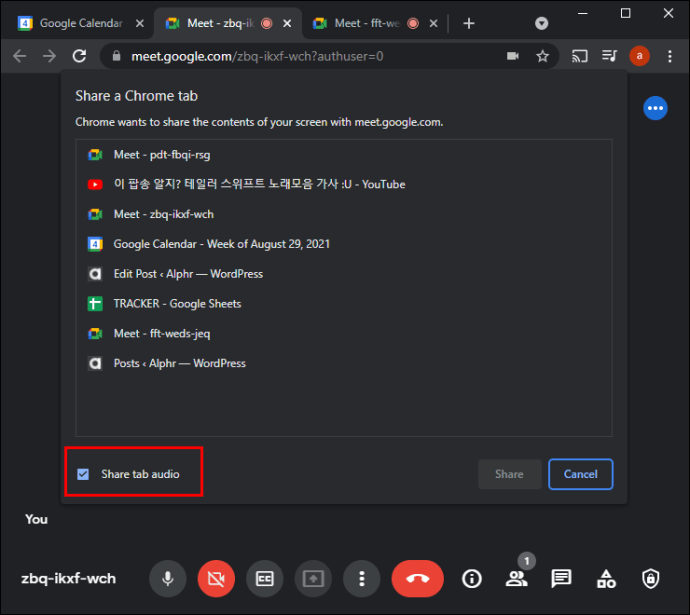
- Nospiediet "Kopīgot".
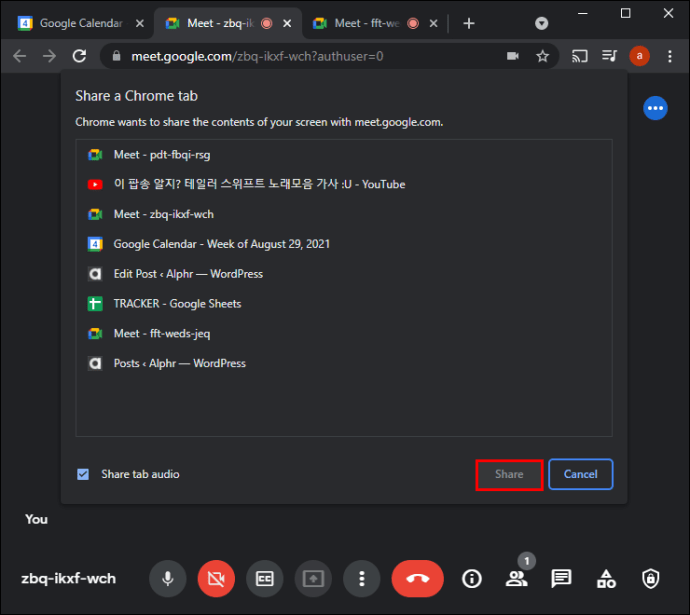
Ja vēlaties pārtraukt videoklipa kopīgošanu, nospiediet “Apturēt” videoklipa augšdaļā vai izejiet no cilnes.
Ļaujiet saviem draugiem un ģimenei pievienoties YouTube jautrībai
YouTube videoklipu skatīšanās kopā ar saviem mīļajiem ir iespējama pat tad, ja neesat viens otram blakus. Kopīgojot ekrānu, jūs ļaujat atlasītajām personām redzēt un dzirdēt jūsu atskaņoto videoklipu. Mēs ceram, ka varējām iemācīt jums kopā skatīties pakalpojumu YouTube, izmantojot dažas no populārākajām videozvanu platformām.
Vai skatāties YouTube videoklipus kopā ar ģimeni un draugiem, kad viņi nav tuvumā? Kādu platformu jūs izmantojat? Pastāstiet mums komentāru sadaļā zemāk.